Dreamweaver这款软件对于一些专门进行代码编辑的小伙伴们来说,是十分有帮助的一款代码编辑软件,该软件可以可以创建php文件以及html文件等,还有其他的一些创建文件类型都是可以选择的,一般代码编辑软件的背景页面都是比较单调的,要么是黑色来显示的,要么是白色显示的,有的小伙伴想要将自己电脑中的图片设置成Dreamweaver的背景图片,那么我们就可以通过进入到页面属性的窗口中进行设置即可,在页面属性中,你不仅可以将自己电脑中的图片导入进来进行设置成背景,也可以直接通过Dreamweaver进行背景颜色的设置,下方是关于如何使用Dreamweaver设置背景图片的具体操作方法,如果你感兴趣的情况下可以看看方法教程,希望可以对大家有帮助。
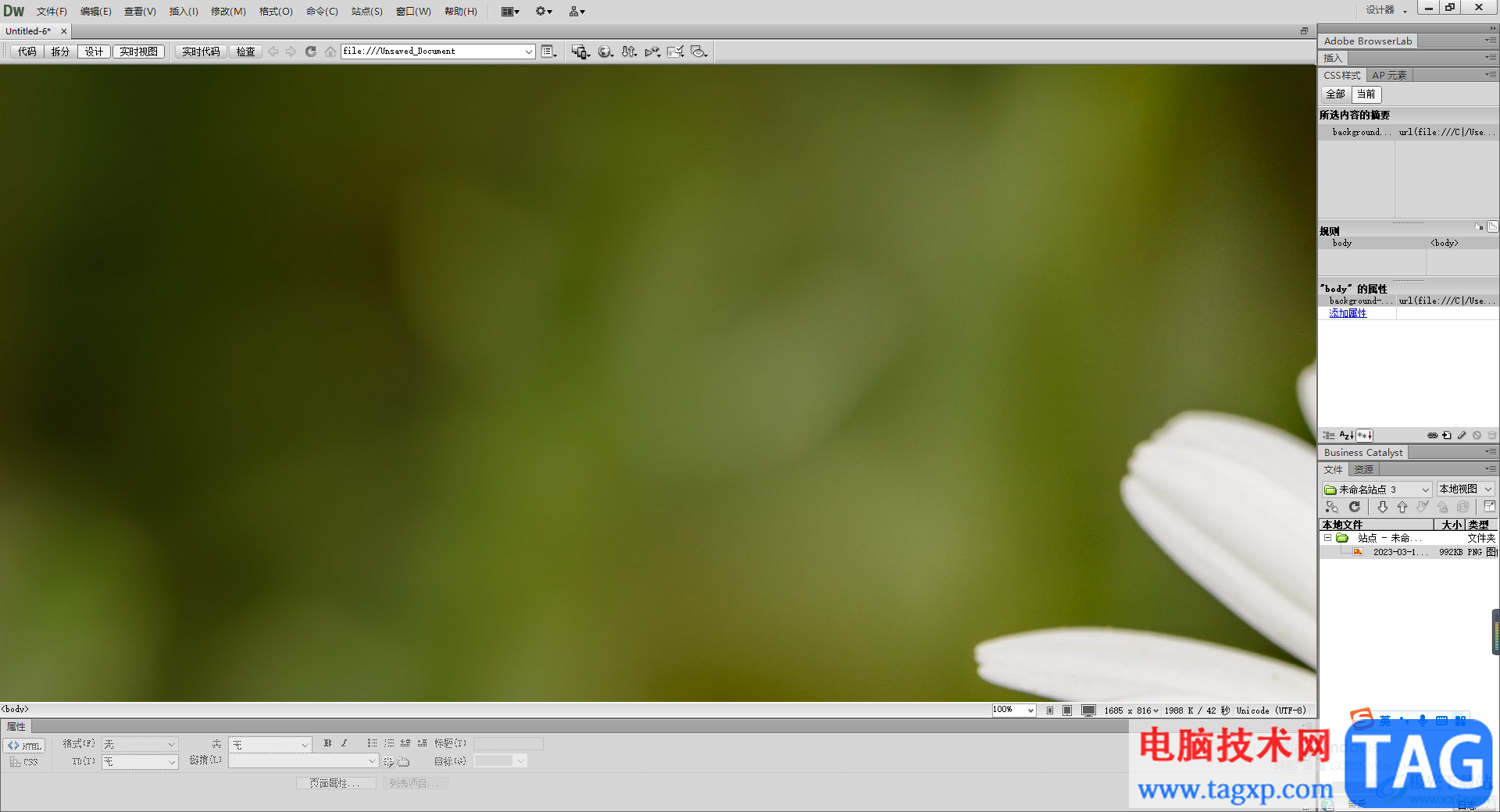
1.首先我们将Dreamweaver点击打开,然后在打开的页面中我们选择新建【html】文件。
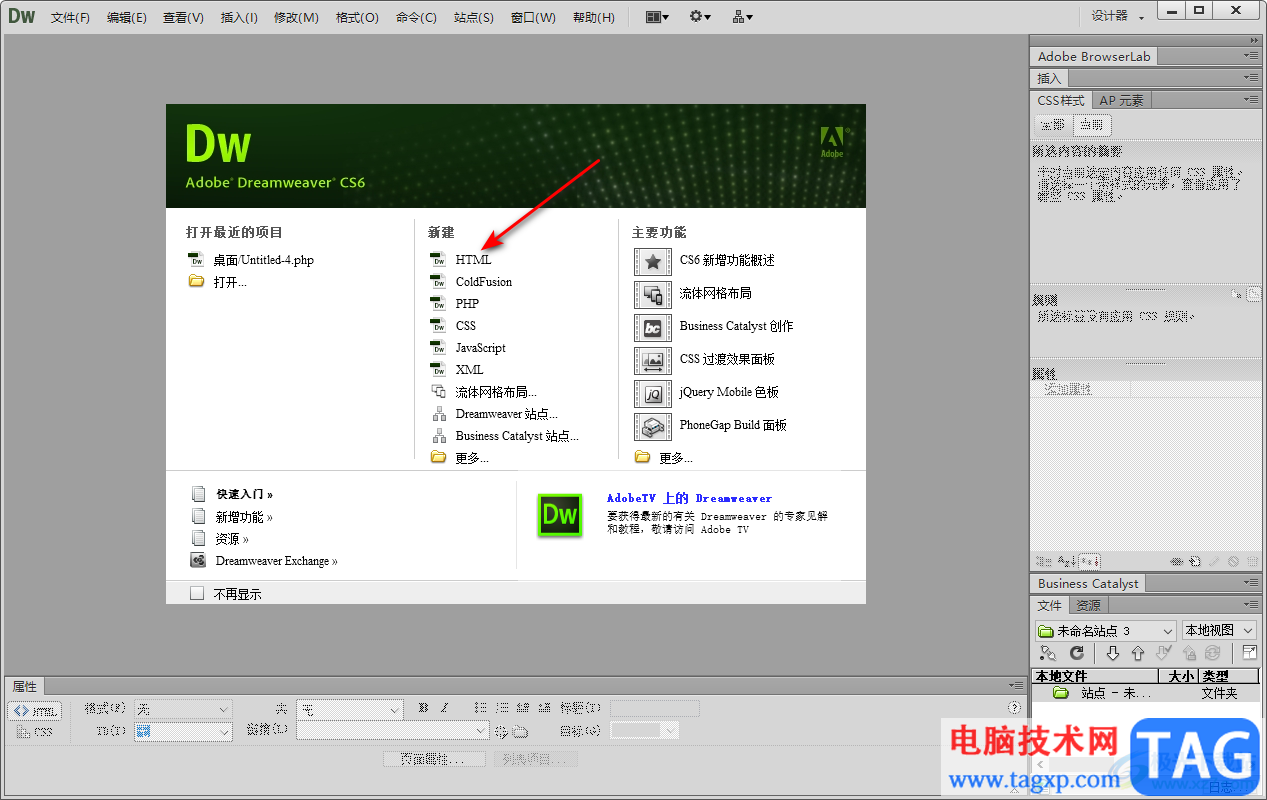
2.新建之后,你可以看到该软件的页面是白色的背景颜色,想要更改背景的话,那么你可以点击页面顶部的【修改】选项。
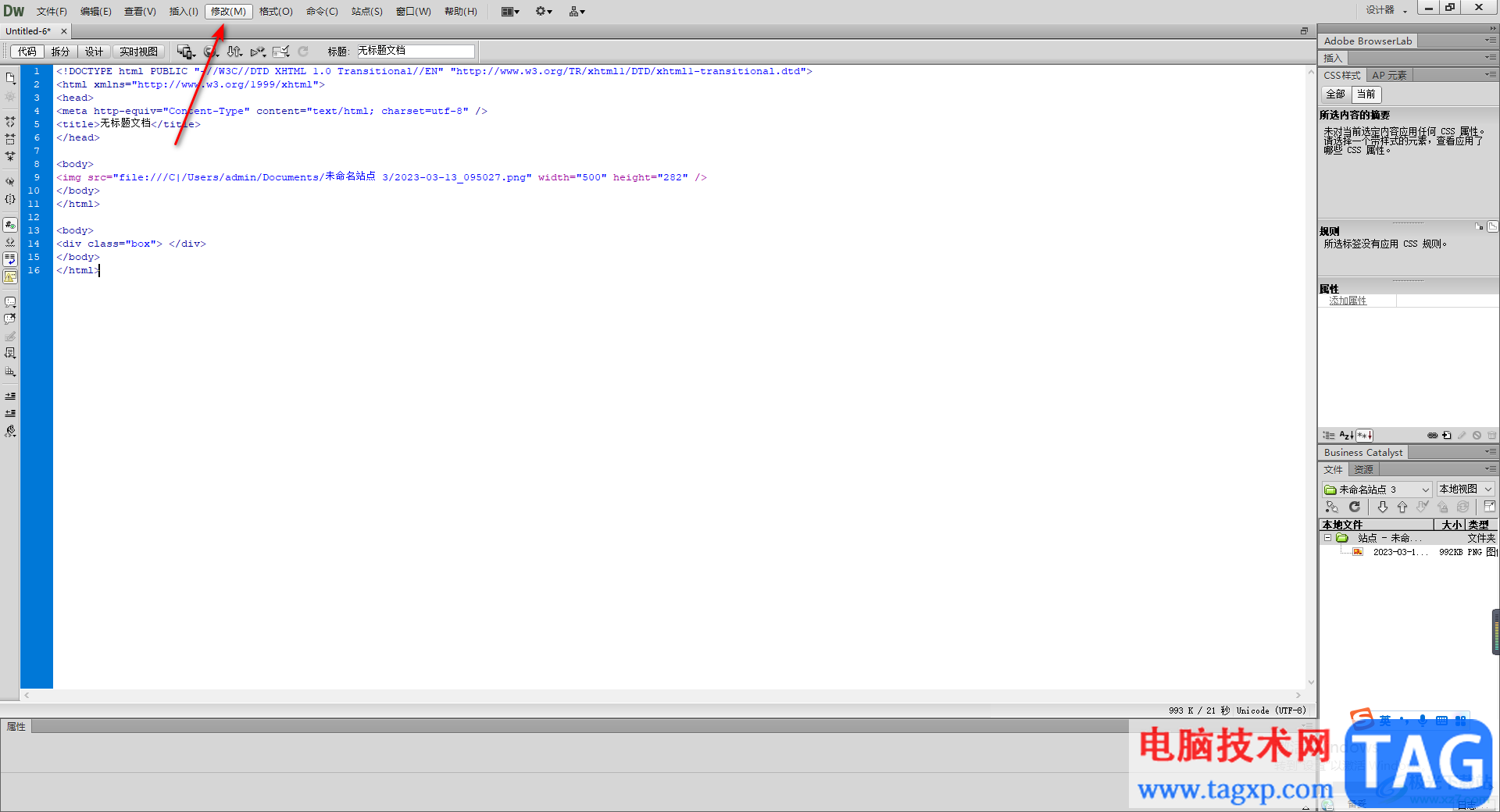
3.在打开的窗口中选择【页面属性】这个选项进入到属性的设置页面中。
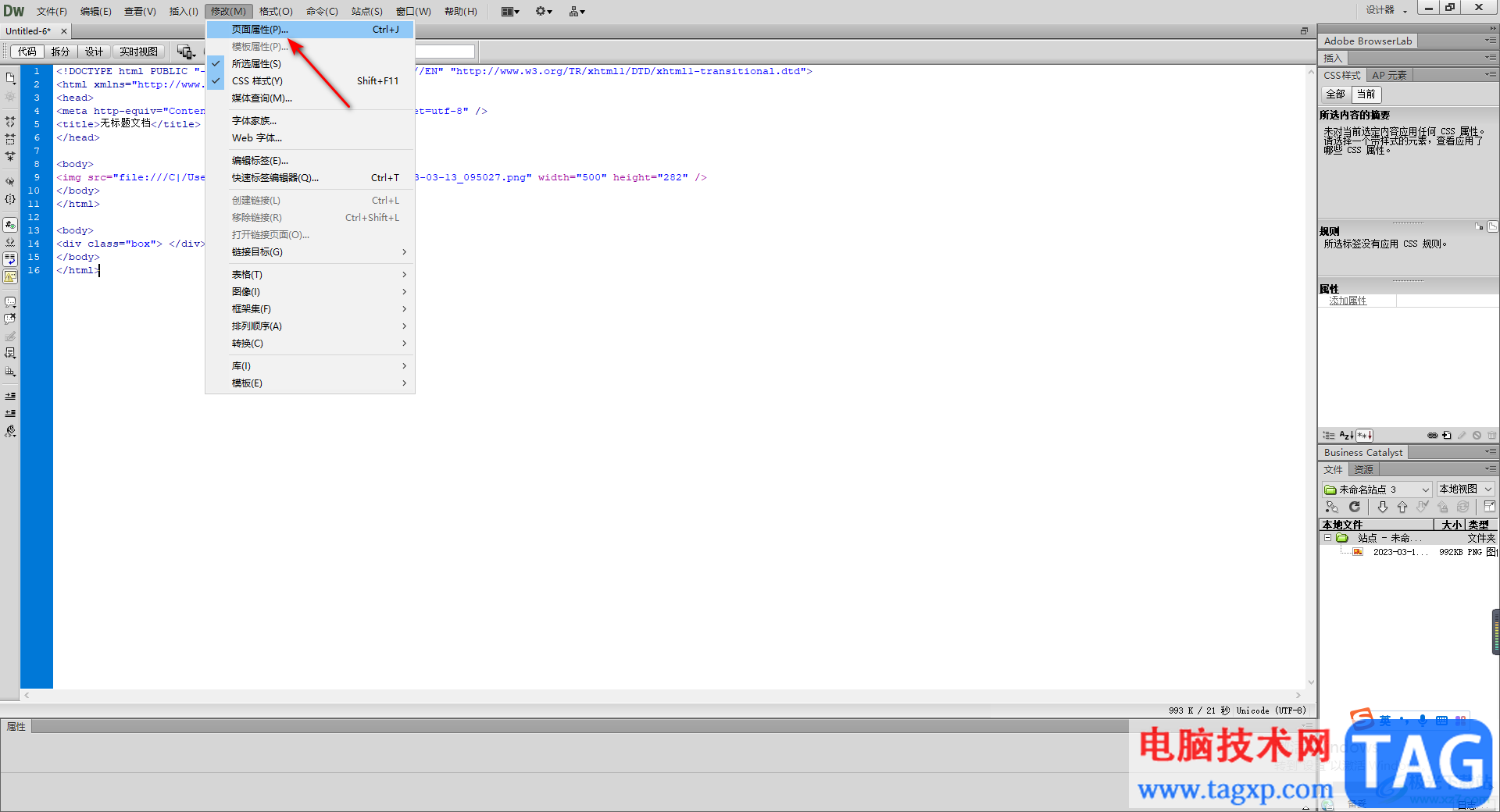
4.在打开的窗口中你可以选择设置【背景颜色】,将【背景颜色】的下拉按钮点击打开,选择自己喜欢的颜色进行设置即可,或者你可以将自己本地中的图片添加进来设置成背景图片,点击【浏览】按钮。
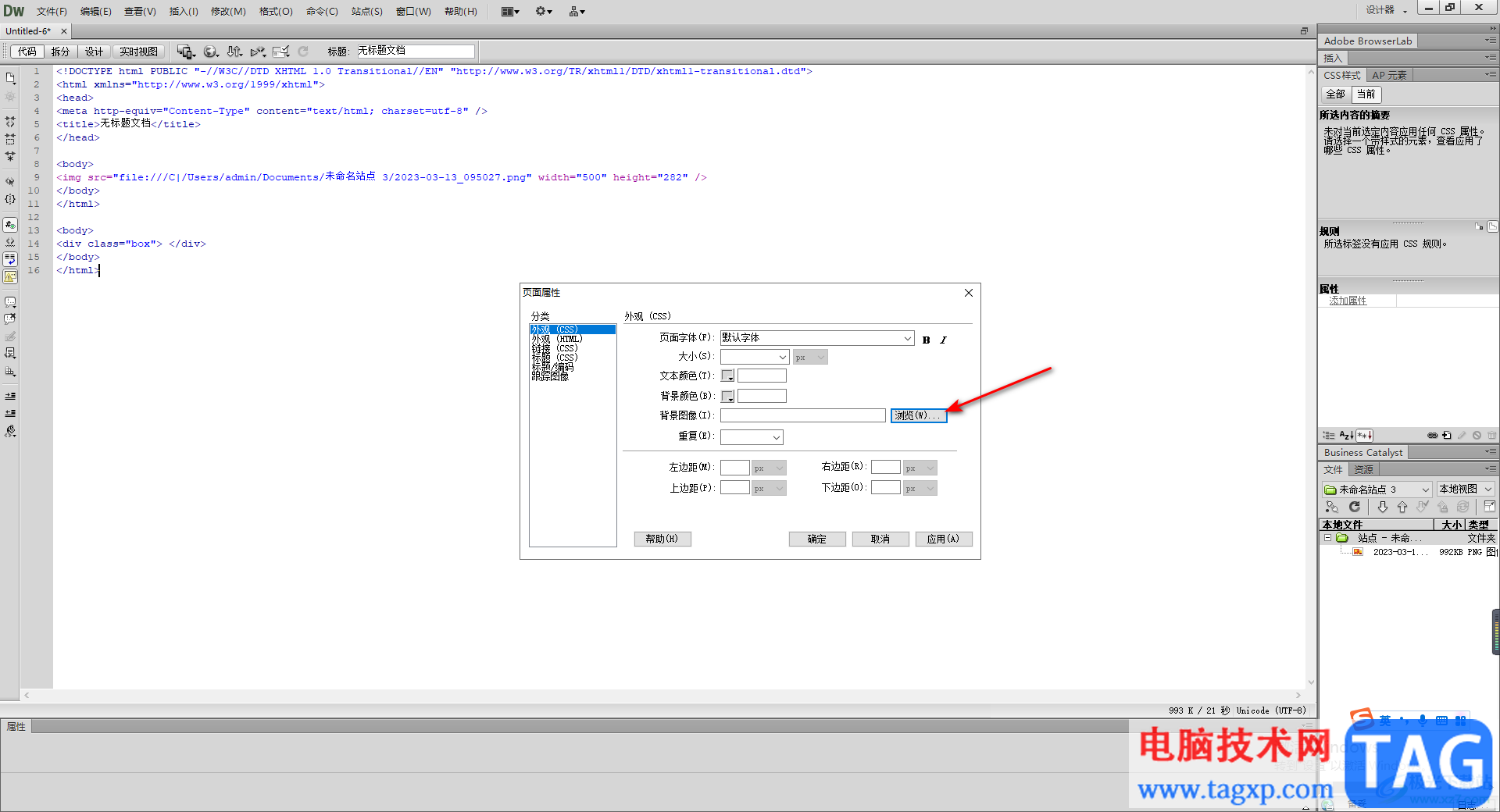
5.随后就会弹出一个选择图像的文件页面,在该页面中国通过【查找范围】将自己存放图片的文件夹找到并且打开,然后点击自己想要设置成背景的图片,之后点击确定按钮即可。
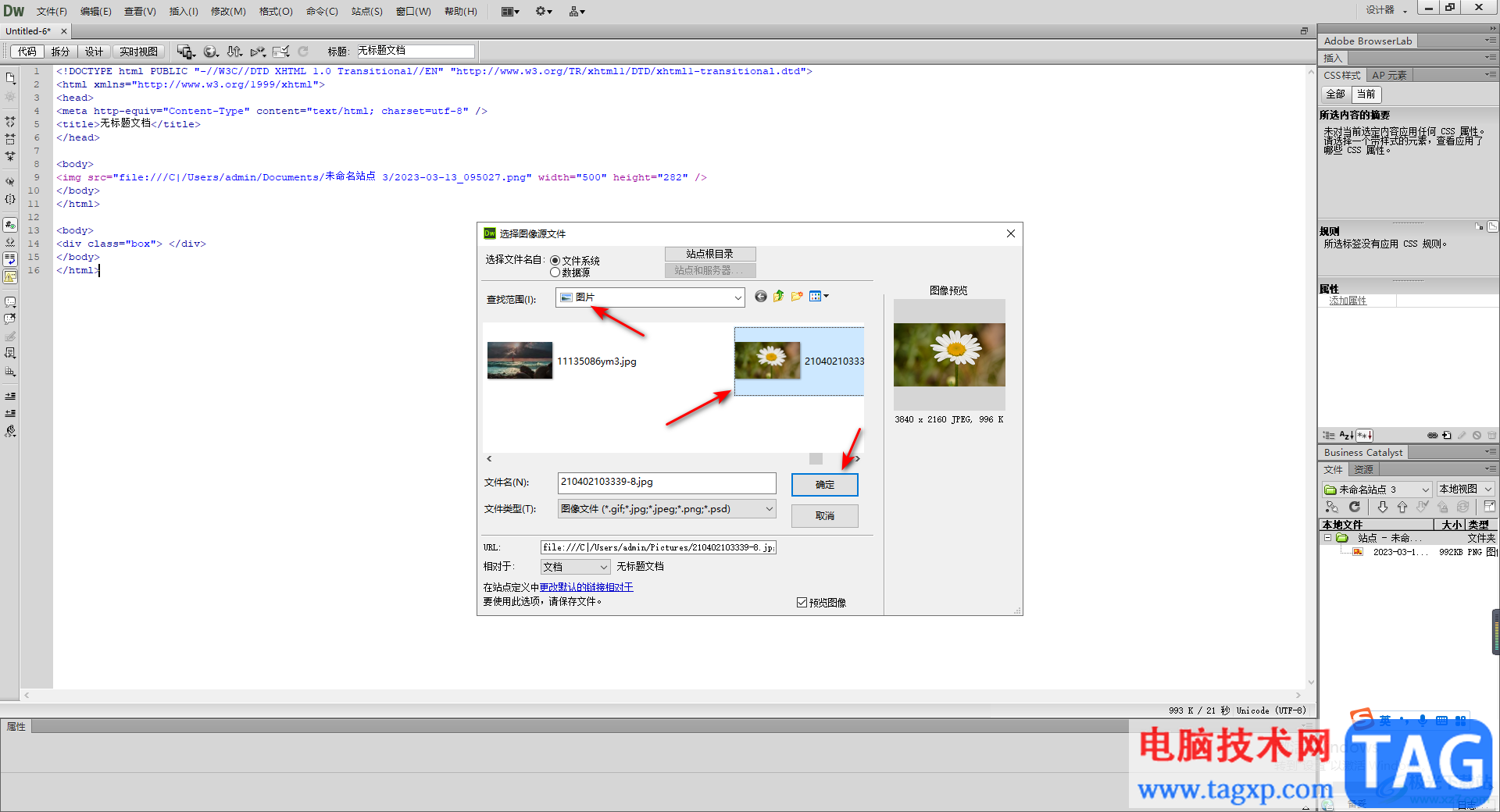
6.之后返回到页面属性的设置窗口中,依次点击应用按钮和确定按钮即可。
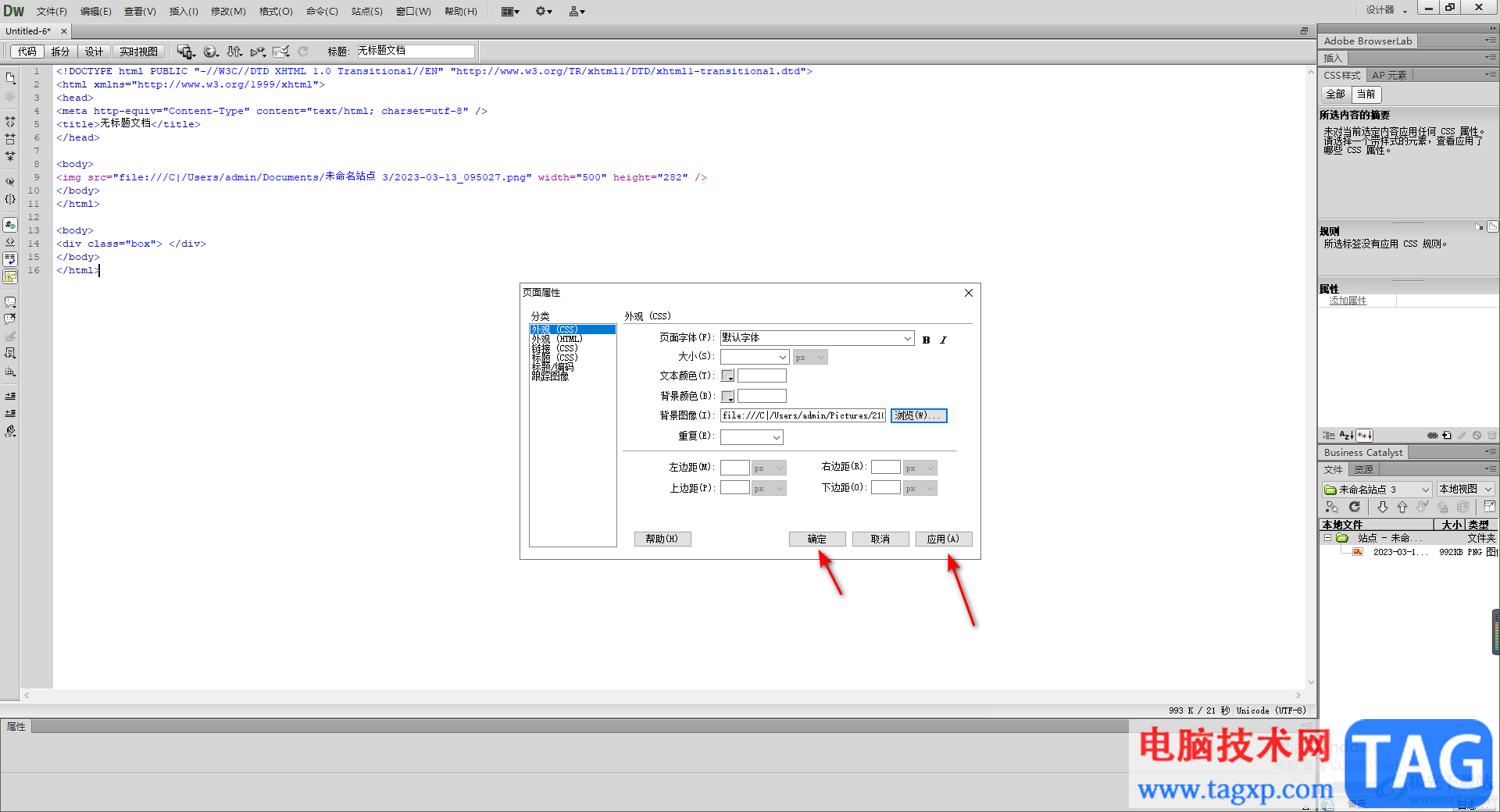
7.这时我们在左上角的位置将【设计】选项进行点击,然后就可以查看到该编辑页面的背景设置成了自己喜欢的图片,如图所示。
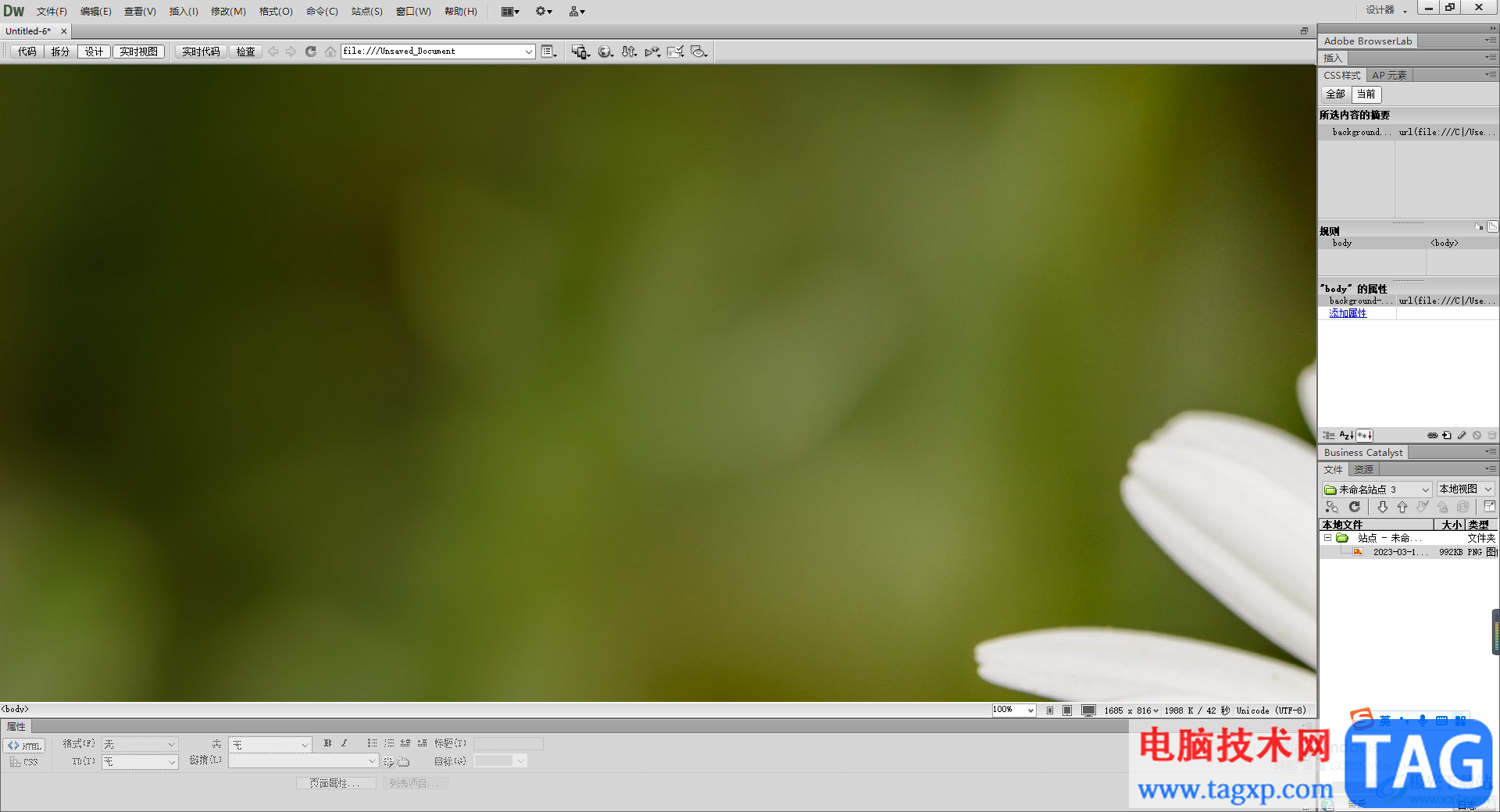
以上就是关于如何使用Dreamweaver设置背景图片的具体操作方法,如果你在使用Dreamweaver的过程中,觉得该软件的背景颜色比较单调,想要重新更改一下背景颜色,或者想要将自己电脑中的图片设置成背景,那么就按照上述方法来操作吧,感兴趣的话可以操作试试。
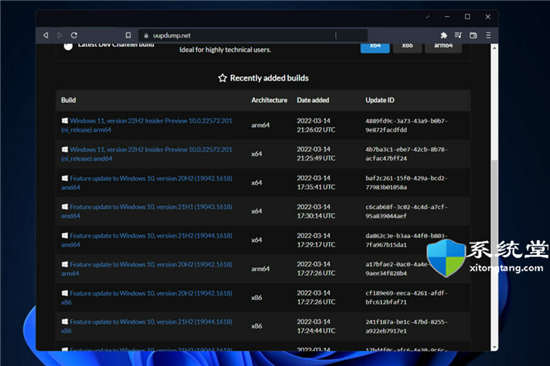 uup转储下载教程_如何从UUP转储下载Windo
uup转储下载教程_如何从UUP转储下载Windo
uup转储下载教程_如何从UUP转储下载Windows11 ISO bull; 您可以从 UU......
 sai把画好的线变颜色的教程
sai把画好的线变颜色的教程
相信一些绘画爱好者的电脑上都会下载安装一些绘图软件来便于......
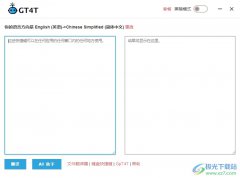 GT4T设置引擎显示回译的教程
GT4T设置引擎显示回译的教程
GT4T是一款免费便捷的ai智能翻译软件,它可以帮助用户快速翻译......
 硬盘坏道的修复方法:坏道修复真的有效
硬盘坏道的修复方法:坏道修复真的有效
硬盘是计算机中至关重要的存储组件,但随着时间的推移,硬盘......
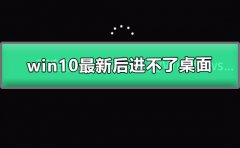 win10最新更新补丁进不了桌面
win10最新更新补丁进不了桌面
win10系统是一款一直在更新进步的优秀系统,强大的智能技术可......
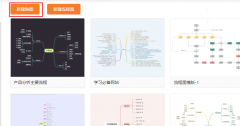
gitmind如何设置背景呢,话说不少用户都在咨询这个问题呢?下面就来小编这里看下gitmind背景设置步骤教程吧,需要的朋友可以参考下哦。...
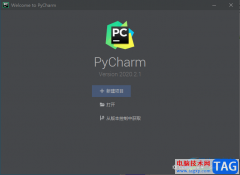
jetbrainspycharm是一款开发工具,是可以进行调试环境和提高开发效率的编辑器,一般我们刚开始下载这款软件的时候,通常都是以英文的语言显示出来的,那么针对英文语言不好的小伙伴们来说...

Excel表格是一款非常好用的办公类软件,很多小伙伴都在使用。如果我们需要在Excel表格中移动数据透视表的位置,小伙伴们知道具体该如何进行操作吗,其实操作方法是非常简单的,只需要进...
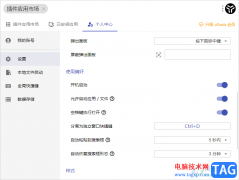
utools是一款插件工具,你可以直接在utools中进行安装自己需要的插件,也可以搜索自己需要的文件内容,在utools中还可以进行设置快捷键,设置了快捷键可以让自己在操作utools的时候更加的智能...
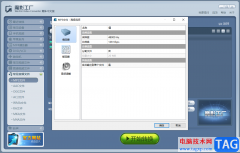
魔影工厂作为一款简单且十分实用的音视频文件转换器,为用户提供了非常大的音视频文件转换功能,该软件支持多种音视频文件格式转换,不管是我们平时常用的还是不常用的格式,都是有提...

很多小伙伴都喜欢使用360极速浏览器。因为在360极速浏览器中我们可以得到极速的上网体验,这款浏览器不仅打开网页的速度快还能保证我们浏览的安全与稳定,在使用360极速浏览器的过程中,...
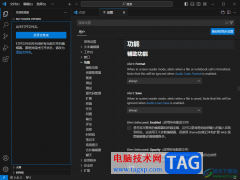
visualstudiocode被一些专业编程人员进行使用,当你在电脑中安装这款软件时间非常长久之后,那么我们需要对该软件进行一定的更新操作才能让该软件的性能进行提升,以及可以使用到一些更新...

AffinityDesigner2提供了专业编辑图片的功能,在该软件中可以进行自定义绘制自己喜欢的图形,提供的图形形状样式是多种多样的,当你在该软件中绘制了图形之后,就会想要给图形进行颜色的修...
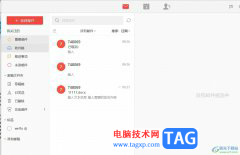
用户在日常的工作中都会选择使用阿里邮箱来解决重要的邮件接收,阿里邮箱是一款专业的办公协同工具,为用户提供了高效便捷的邮件管理服务,除此之外,还提供了联系人管理、日历和任务...
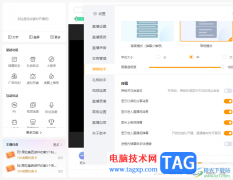
虎牙直播软件成为很多小伙伴平时进行直播交友的软件,大家可以通过这款软件进行游戏直播、娱乐直播等操作,在该软件中进行直播,会有一个弹幕的功能显示,比如当你在直播的时候,如果...

还不会在电脑上下载安装山东省自然人电子税务局扣缴端吗?其实很简单,还不会的朋友赶紧来和小编一起学习一下山东省自然人电子税务局扣缴端下载安装的方法哦,希望通过本篇教程的学习...

苹果手机作为一款热门的移动设备之一,收获了大量的用户群体,给用户带来了许多的便利,当用户在使用苹果手机时,会发现手机桌面上自带的许多实用应用,深受用户的喜爱,例如备忘录、...
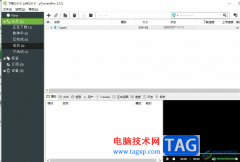
作为一款非常优秀的资源搜索系在软件,它支持bht网络、bt扩展协议等功能,还支持多任务下载或是磁力链接下载等,为用户提供了功能全面的下载平台,因此utorrent软件收获了不少用户的称赞...

经常进行办公编辑的小伙伴应该对AdobeAcrobat这款软件是有所了解的,在该软件中,我们可以使用到很多的功能选项对PDF文档进行编辑修改,比如可以对PDF文档不要的页面进行删除,或者旋转页面...
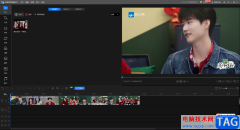
迅捷视频剪辑软件是一款可以让你很好的进行视频编辑的软件,该软件提供的丰富功能是十分实用的,可以制作出自己想要的一个视频效果,我们在制作视频的时候,如果你不想要视频中的原声...